怎么重装系统win11,重装系统win11的步骤和详细教程
- 分类:重装系统 回答于: 2023年01月09日 09:02:40
想要给电脑重装系统win11使用,但是自己对于相关的重装操作不熟悉怎么样?我们可以网上的小白装机工具实现,那么具体怎么重装系统win11?下面就演示下重装系统win11的步骤和详细教程。
工具/原料:
系统版本:Windows 11
品牌型号:外星人 Alienware m15R6
软件版本:小白三步装机版
方法/步骤:
1、重装系统win11先从官网上下载并安装小白三步装机版软件到电脑上,运行软件前要关闭杀毒软件,双击打开软件,选择需要重装的windows11系统进行下载安装。

2、开始下载windows11系统镜像文件,耐心等待即可。

3、开始自动部署环境。完成后,点击重启电脑。

4、重启后选择XiaoBai PE-MSDN按回车进入PE 系统。
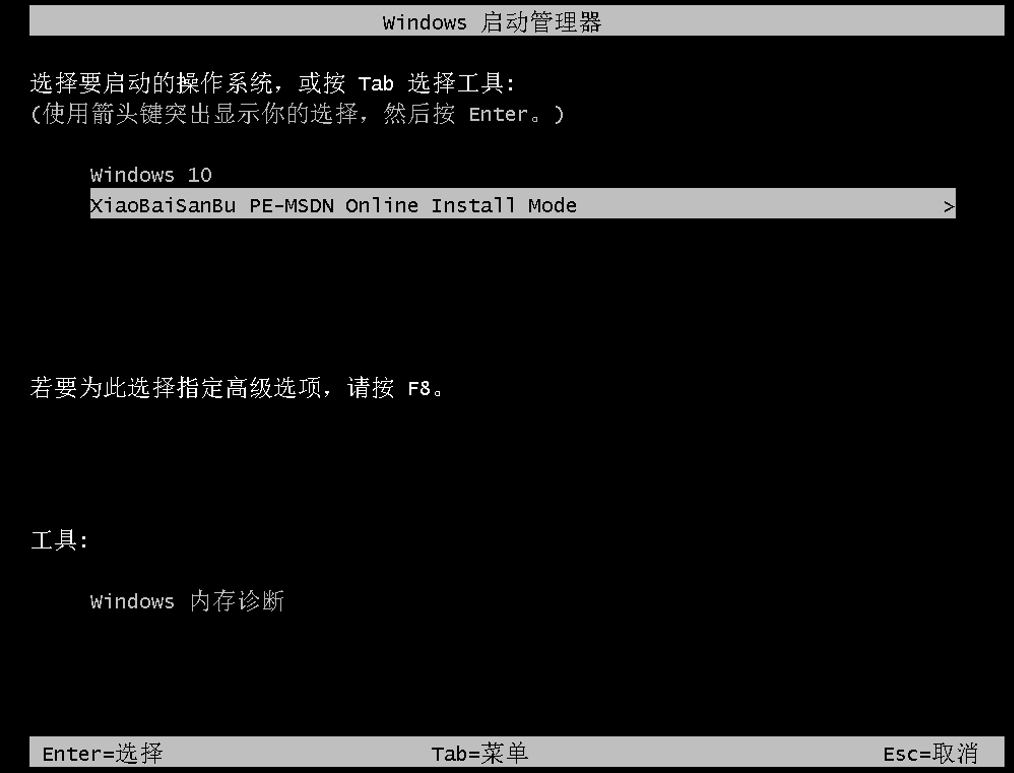
5、在 PE 系统中,装机工具会自动帮我们继续重装系统,完成后再次重启电脑。

6、经过多次重启,进入windows11系统桌面即表示安装成功。

注意事项:
1、安装win11系统的电脑安装时注意引导模式和分区对应,legacy+mbr或uefi+gpt,否则安装后可能引导不了。
2、电脑必须有网络连接,官网安装要在线下载系统安装文件。重装前请务必关掉所有的杀毒软件,win10自带系统恢复出厂功能,可以先尝试通过重置功能进行系统还原。
3、重装之前请大家务必注意备份重要资料。电脑有价,数据无价——重要数据备份之后,电脑随便折腾都没问题。大不了就是重装不成功。系统软件问题多试几次总能解决的,但重要数据一旦误删想恢复回来就没那么容易了。
总结
综上所述,以上就是关于一键重装win11系统的教程方法了,相信你们通过这篇文章,已经安装好了电脑windows11系统了,其实重装系统就是这么简单,步骤不多,而且操作简单,支持各种U盘制作、读写速度快,安全稳固,能让你在最短的时间内学会并使用小白三步装机版来进行重装windows系统。以上就是小编总结出来的方法,希望能帮到大家。
 有用
26
有用
26


 小白系统
小白系统


 0
0 0
0 0
0 0
0 0
0 0
0 0
0 0
0 0
0 0
0猜您喜欢
- 如何重装win11系统,win11重装系统步骤..2023/01/03
- 最新小白三步装机重装win11教程,小白三..2023/02/27
- 魔法猪系统重装大师,魔法猪系统重装大..2023/02/04
- 怎么安装win7系统,安装win7系统..2022/11/01
- win10官方系统安装教程与步骤讲解..2022/10/24
- 怎么重装win10系统?从u盘启动重装win10..2023/04/07
相关推荐
- 怎么用u盘重装系统win10方法图解..2023/04/28
- 电脑如何自己重装系统win7?新手小白自..2023/03/27
- 联想笔记本怎么重装win7?Lenovo笔记本..2023/04/07
- 魔法猪系统重装大师,魔法猪系统重装大..2023/02/04
- 电脑系统重装,惠普电脑系统重装..2022/12/20
- 电脑一键重装系统怎么操作..2023/04/26

















